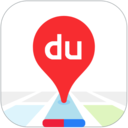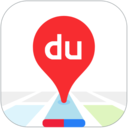美图秀秀如何给照片换底色-给照片换底色的方法
时间:2022-03-03 18:35:25
小编:07下载站
阅读:
美图秀秀如何给照片换底色?美图秀秀这款软件非常的好用,这里可以帮大家拍照,同时还可以帮大家修图,各位明星都喜欢用的这款软件,对于这款软件的操作非常简单,里面拥有强大的功能,可以每个用户不用美颜就可以拍出更多的美照。美图秀秀这款软件里面拥有更多的功能,这里还有更多具有趣味性的模板,一键点击使用就可以快速生成视频,从而还可以让你的视频更加的有趣,如果想换照片的底色,我们应该进行怎样更换呢?下面小编为大家介绍一下吧。
-
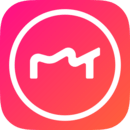
-
美图秀秀2022精简版
- 类型:应用工具
- 大小:98.31MB
- 语言:简体中文
- 评分:
- 立即查看
美图秀秀如何给照片换底色-给照片换底色的方法:
1、用美图秀秀打开要换底的照片
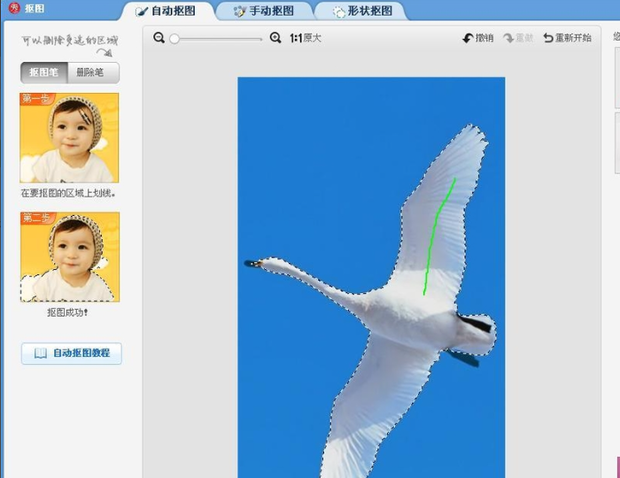
2、单击“场景”——抠图换背景——开始抠图
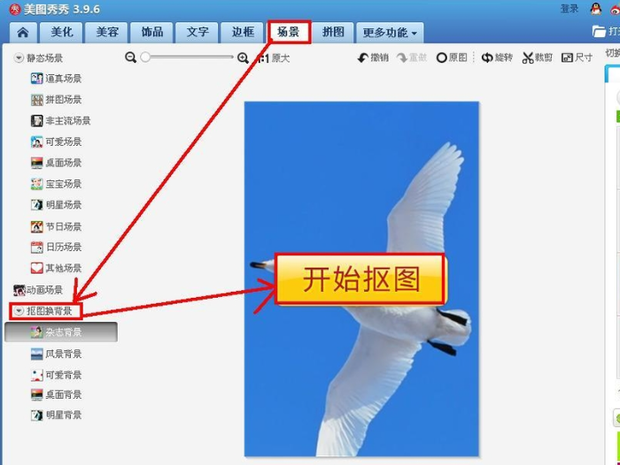
3、在弹出的抠图方式选择对话框中选择“自动扣图”
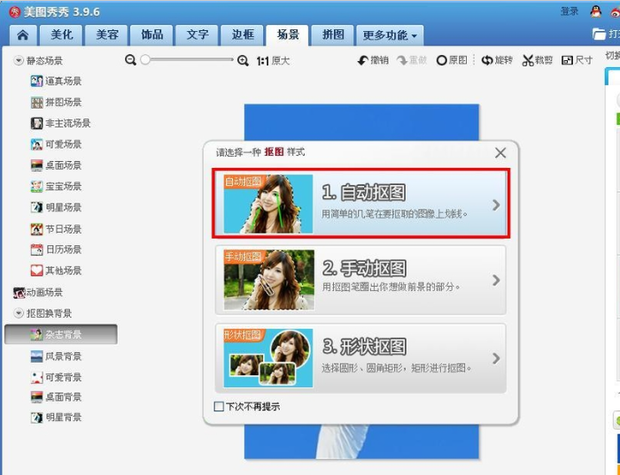
4、在图片窗口中在要抠图的区域上面用鼠标左键画线
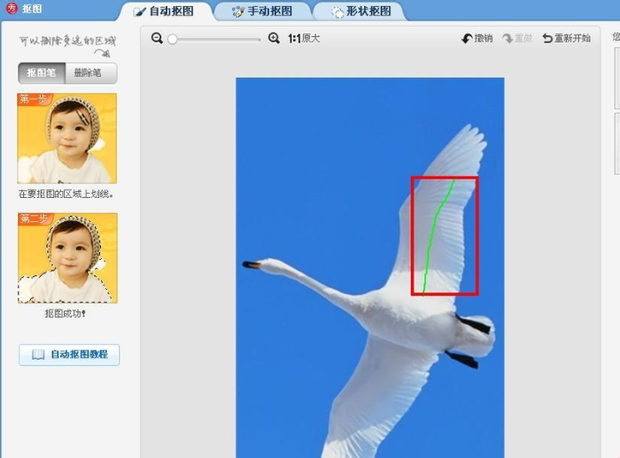
5、现在可以看到背景人物的多大部分已经被选中
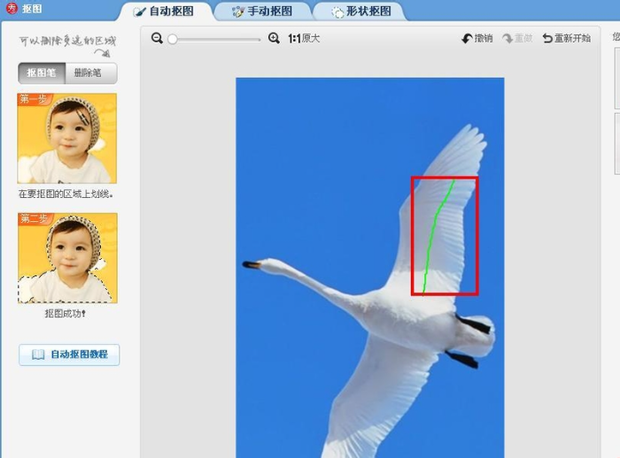
6、还有一些部分未被选中,在未选中的地方继续画线,直到全部选中为止。
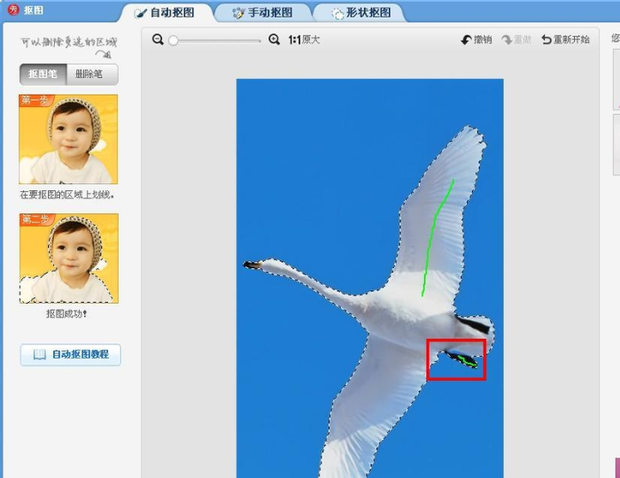
7、等所有人物都选定后,在下端按“完成抠图”按钮
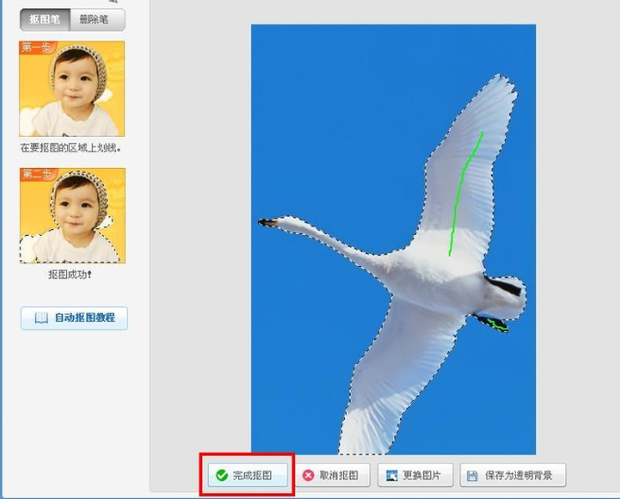
8、用鼠标左键按住变换手柄,把图片大小调到合适大小。
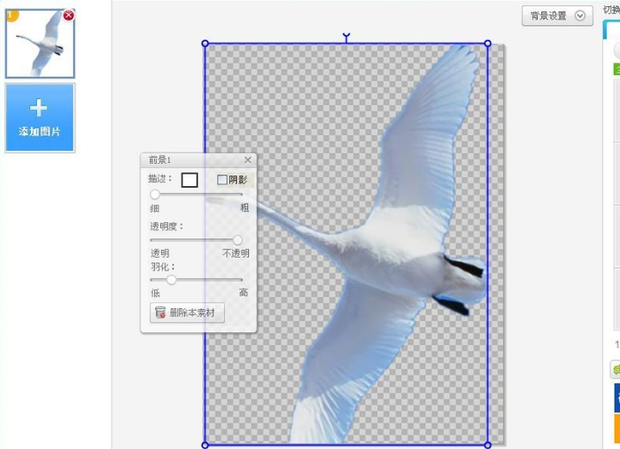
9、击右上角的“背景设置”,选择一种颜色,然后单击“确定”按钮。
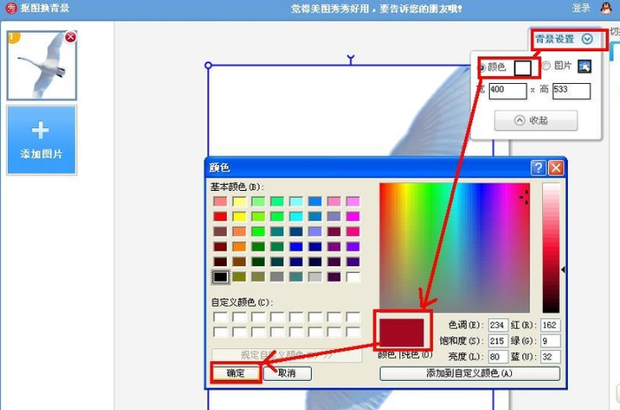
10、现在照片换底就完成了,蓝底照片换成了红底照片。
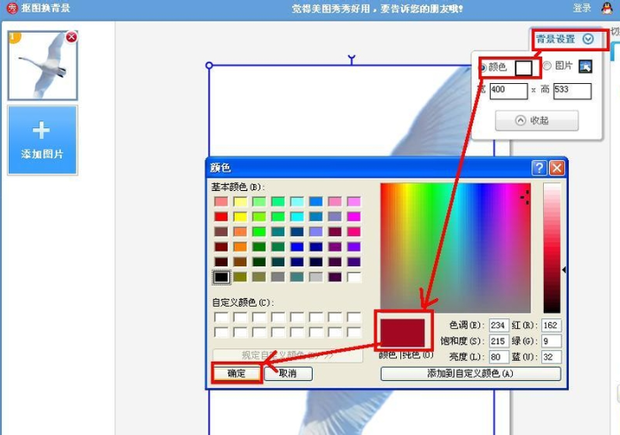
热门推荐
热门资讯
- 优酷vip怎么登录-优酷vip登录的方法 2022-05-10
- 印象笔记怎么修改密码-修改密码的方法 2022-05-10
- 印象笔记怎么将笔记发给别人-将笔记发给别人的方法 2022-05-10
- 58同城怎么看收藏的职位-看收藏的职位的方法 2022-05-10
- 58同城怎么人脸认证-人脸认证的方法 2022-05-10
热门阅读
-
 连信如何添加附近的好友-连信添加附近好友操作教程
连信如何添加附近的好友-连信添加附近好友操作教程
阅读:11274
-
 懒人听书下载的文件在哪里-懒人听书使用教程
懒人听书下载的文件在哪里-懒人听书使用教程
阅读:11677
-
 作业帮如何提问让别人解答-作业帮提问让别人解答操作教程
作业帮如何提问让别人解答-作业帮提问让别人解答操作教程
阅读:6669
-
 起点读书怎么样免费-起点读书免费的方法
起点读书怎么样免费-起点读书免费的方法
阅读:3713
-
 陌陌怎么玩 陌陌使用方法技巧
陌陌怎么玩 陌陌使用方法技巧
阅读:15360